Hvis du er blevet udpeget som det eneste teknologisk savnede medlem af din familie, ved du, hvor svært det kan være at indgive opkald til hjælp fra forældre og andre, der ser sig selv som mere clueless, end de virkelig kan være.
Selv hvis du ikke har det, er oddsene gode, at du bliver nødt til at hjælpe nogen på et tidspunkt trods alt er ikke alle en CNET blog læser! Så hell dig selv en kop kaffe (eller en anden forfriskende drik) og prøv følgende tips og tricks for at gøre processen nemmere.
- Prøv at huske på, at de sandsynligvis ikke bruger deres computer på samme måde som du gør, og de bruger bestemt ikke det samme sprog du gør. Du skal håndtere ting på deres vilkår så meget som muligt, og du skal gøre, hvad du kan for at oversætte dine instruktioner til sprog, de kan forstå. Dette kan være halvdelen af kampen nogle gange, da klare forklaringer kan holde problemer fra tilbagevendende.
- For spørgsmål om ikke-nødsituation, "Hvordan gør jeg ...", kan du prøve Googles læringsforældre Tech-side, som giver dig mulighed for at sende korte, detaljerede og nyttige videoer på en bred vifte af tekniske emner til forældre og andre, der ikke er helt som kyndige som dig. Der er bare ingen grund til at genopfinde hjulet, når smarties hos Google kan forklare for dig.
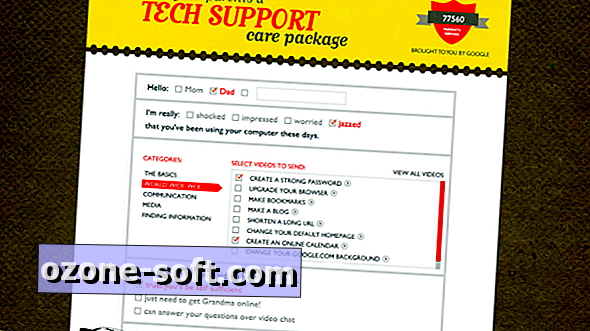
- Hvis der er en katastrofal fejl (som en harddiskfejl), er du lidt væk fra krogen. Forklar at de kun har nogle få muligheder: Hvis de stadig har garanti, kan du hjælpe dem med at tage sig af at håndtere kundeservice. Hvis ikke, tilbyde at hjælpe, hvis du har de færdigheder og værktøjer, der skal erstatte hardwareen, men hvis den er væk fra dig, skal du bare ryste hovedet og hjælpe dem med at købe en udskiftning.
- Andre hardwareproblemer kan være vanskelige, men hvis du er til stede, kan du kontrollere forbindelser, genstarte printere, routere, modem og computere og spore kundeservice, hvis det er nødvendigt. Hvis du ikke er på stedet, skal du muligvis udøve ekstrem tålmodighed, når du leder dine forældre gennem de grundlæggende trin i fejlfinding. Oddsene er gode, at noget bare kræver en genstart eller en genkobling; udelukker det, kan det være tid til en udskiftning.
- Mere sandsynligt står de over for mere jordiske softwareproblemer, som malware eller bloat. Du vil måske bare skubbe dem væk, mens du løser problemet, men hvis du føler dig velvillig, opfordre dem til at se over din skulder, da du tager dig af grundlæggende Windows vedligeholdelse ved hjælp af de værktøjer, der findes her. Nogle af dem (som Microsoft Security Essentials) kan konfigureres til at håndtere problemer automatisk, så du behøver ikke bekymre dig om dem i fremtiden. De andre skal køres manuelt, hvilket kan være svært, hvis du kun ser dine folk nu og da. Hvis det er tilfældet, prøv det næste værktøjssæt.
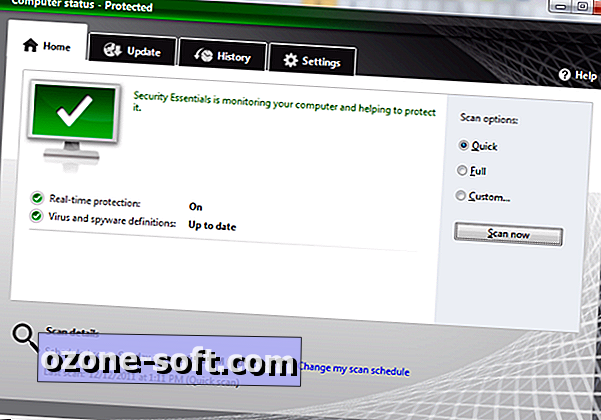
- Det er meget nemmere nu at få fjernet eller endda kontrollere dine forældres computer, så medmindre deres netværksforbindelse er problemet, bør du være i stand til at hjælpe dem langt væk. Prøv Soluto eller TeamViewer at se og udstede kommandoer til den eksterne computer, men husk at softwaren skal installeres på begge maskiner, så du skal muligvis først gå igennem processen via telefonen. Når det virker, kan du dog håndtere vedligeholdelse og andre opgaver på deres computer, mens du laver din egen.
Selvfølgelig kan ingen vejledning som denne være udtømmende, men dette skal dække de fleste af de problemer, du møder. Du kan også tjekke sidste års tech support podcast med Rafe og Seth for mere info. Hvis alt andet fejler, kan du altid kontakte kundesupport på vegne af dine forældre og hjælpe både dem og hvem du ender med at håndtere på den anden ende af linjen.
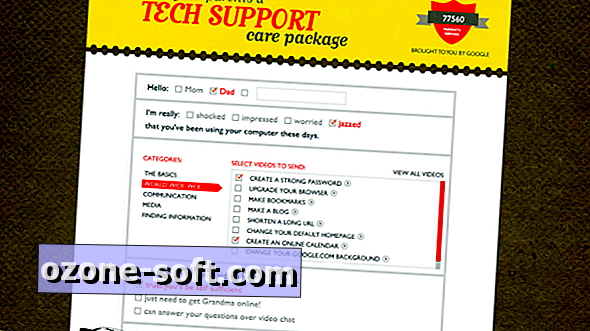
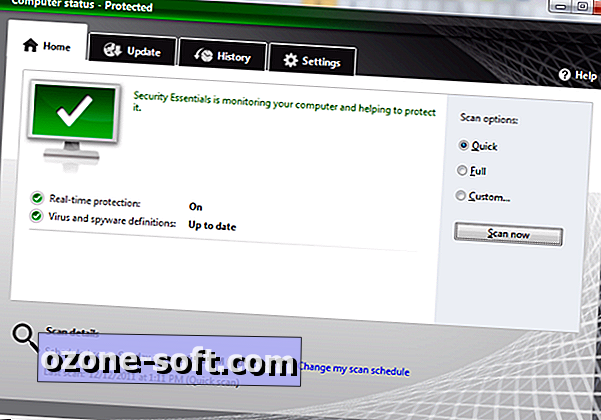




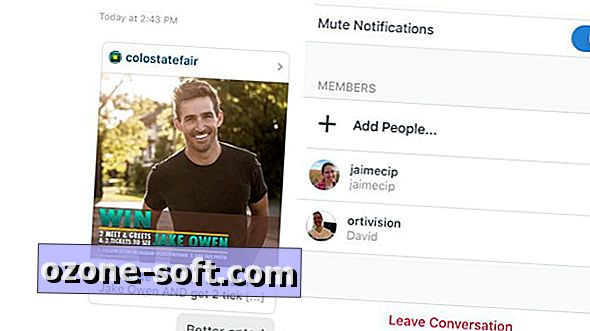



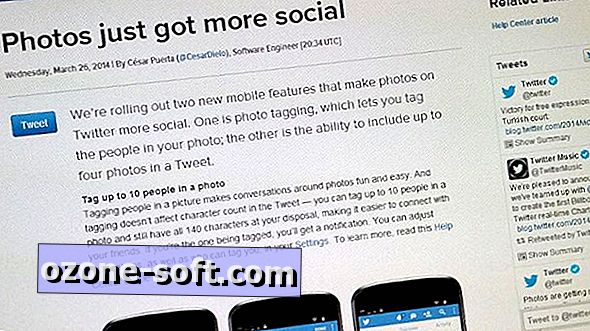




Efterlad Din Kommentar